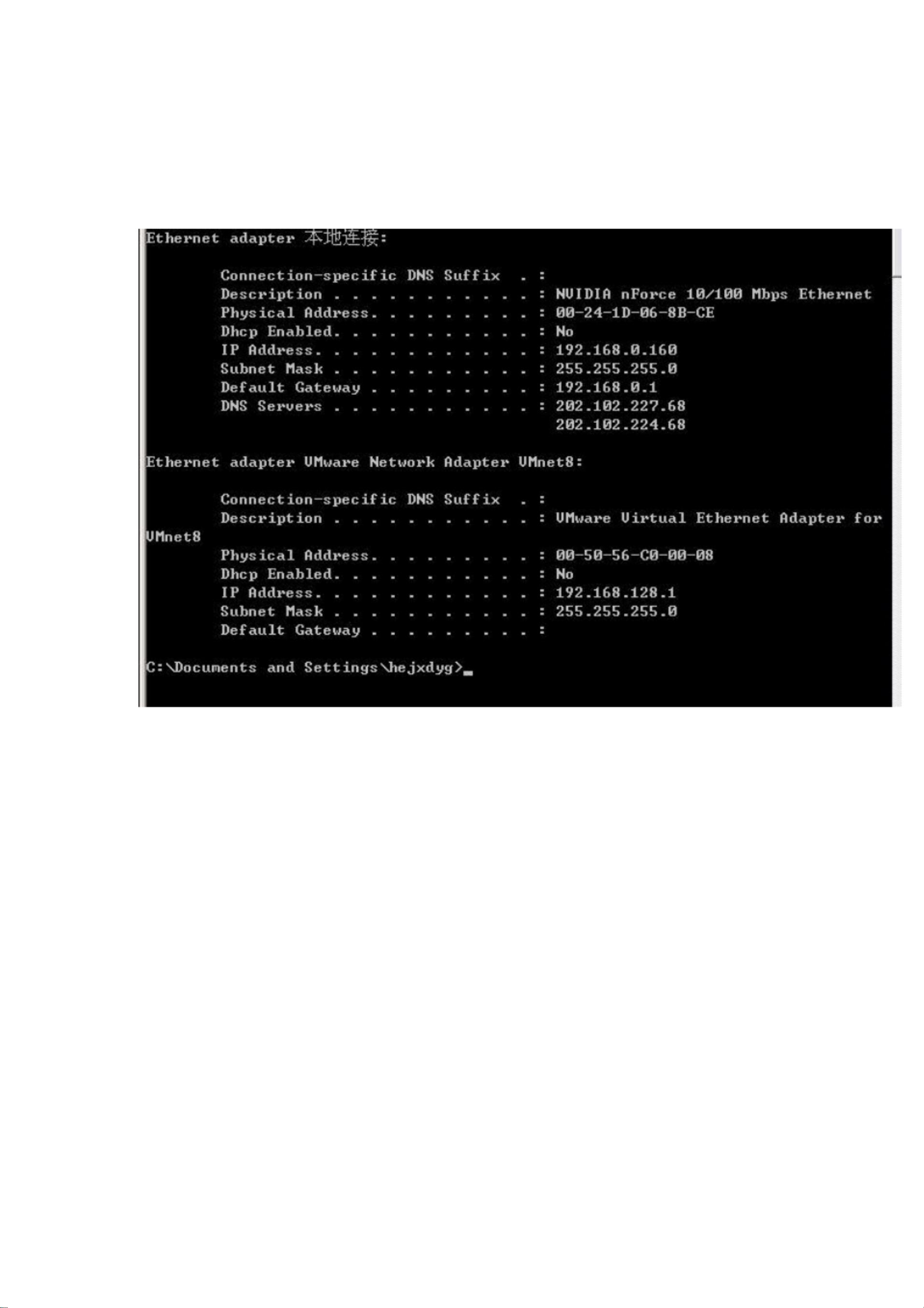Linux虚拟机NAT上网图文教程与配置详解
版权申诉
141 浏览量
更新于2024-08-17
收藏 2.13MB PDF 举报
本文档详细介绍了如何在Linux虚拟机中使用NAT方式上网的步骤和配置方法,特别适用于初次接触Linux的新手。首先,你需要了解虚拟机中的网络连接选项,VMware提供了桥接、HostOnly和NAT三种模式,其中NAT方式因其简单性而被推荐用于单一IP主机环境。
在NAT模式下,主要操作如下:
1. 打开虚拟机菜单,选择“编辑”->“编辑虚拟网络”,并勾选NAT选项卡,确保虚拟机连接到NAT网络。
2. 查看本地IP地址的方法是在Windows主机上运行CMD,输入`ipconfig/all`来确认VMware提供的网络接口,如VMnet8,其默认网关通常是192.168.X.2。
3. 在Windows主机上,会看到额外的网络接口VMnet8和VMnet1。VMnet8用于NAT连接,需要将其IP设置为静态,与VMnet8同一网段(如192.168.X.1),并清除网关设置。
4. 在Linux虚拟机中,将网卡的IP设置为同一网段(例如192.168.X.Z),子网掩码设为255.255.255.0,网关设置为Windows主机的IP地址(即192.168.X.2)。
5. DNS设置保持与Windows主机一致,以确保DNS解析正常。
6. 重启Linux网络服务,使用命令`service network restart`。
7. 验证连接,通过在Linux虚拟机中ping192.168.x.1,在Windows主机上ping192.168.x.z,如果成功则表明主机和虚拟机间的通信畅通,虚拟机可以共享主机的IP上网。
对于具体的操作,如在Red Hat Linux 5中安装VMware Workstation,以及在虚拟机上安装操作系统时选择网络连接,这通常会在文档的前部分提及,但上述内容着重于NAT上网的配置步骤。若需要详细了解这些前期准备,建议查阅完整的文档或在线搜索Red Hat Linux 5与VMware Workstation的集成安装教程。
本文档是一份实用的指南,旨在帮助Linux新手理解并正确配置虚拟机在NAT模式下的网络连接,以便实现主机和虚拟机之间的通信以及共享上网。
103 浏览量
611 浏览量
342 浏览量
1167 浏览量
点击了解资源详情
点击了解资源详情
925 浏览量
yyc13139216118
- 粉丝: 2
- 资源: 6万+
最新资源
- 实战Visual C#数据库编程
- windows xp 故障恢复台
- OpenGL.Extensions.-.Nvidia
- ibatis 开发指南.pdf
- 悟透JavaScript
- ASP.NET常用代码
- Struts in Action 中文版.pdf
- 注册电气工程师2009年考试大纲
- 网络银行的现状及发展策略
- WCDMA系统网络规化技术
- EJB3.0(PDF)电子书
- Ajax3D-SIGGRAPH2006幻灯片Ajax3D The Open Platform for Rich 3D Web Applications.pdf
- C# C# C#
- TD-SCDMA通信系统呼叫处理详细过程
- oracle 与db2比较
- 线形代数同济第四版答案